Chrome veya Edge'de STATUS_ACCESS_VIOLATION hatasını düzeltin
Birçok kullanıcı , Chrome veya Edge'de (Edge)İnternette(Internet) gezinirken, bulundukları web sayfasının çökmesine neden olan bir hatayla karşılaşmıştır. “ Aw, Snap! Error Code STATUS_ACCESS_VIOLATIONHata Kodu STATUS_ACCESS_VIOLATION “. Bu gönderide, Chrome veya Edge'deki (Edge)DURUM ERİŞİMİ İHLALİ(STATUS ACCESS VIOLATION) hatasını düzelteceğiz .
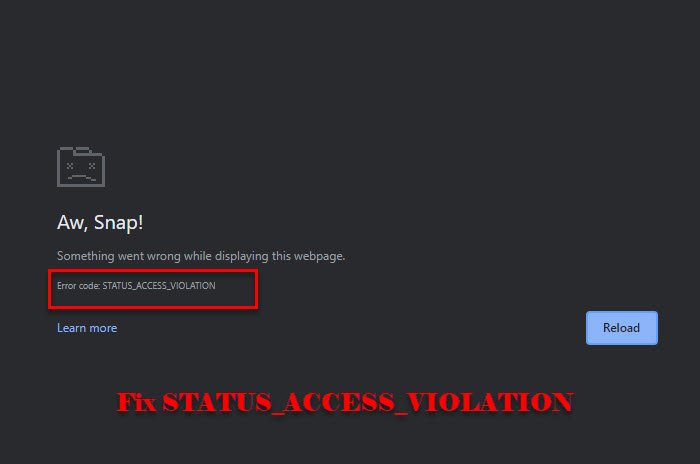
(STATUS_ACCESS_VIOLATION)Chrome veya Edge'de (Edge)STATUS_ACCESS_VIOLATION hatası
Bu hata ilk başta Chrome için kapsamlıydı, ancak birçok kullanıcı bu hatayı Edge v91'de de bildirdi. Hatayı ilk kez görüyorsanız, sorunu geçici olarak çözebileceğinden sayfayı birkaç kez yenilemeyi deneyin. Bu işe yaramazsa sorunu çözmek için Chrome'u veya Edge'i güncellemeyi deneyin. (updating Chrome or Edge)Hala sorunla karşı karşıyaysanız, okumaya devam edin.
Chrome veya Edge'de (Edge)DURUM ERİŞİMİ İHLALİ(STATUS ACCESS VIOLATION) hatasını düzeltmek için yapabileceğiniz şeyler bunlardır.
- .exe dosyasının adını değiştirin
- Uzantıyı Devre Dışı Bırak
- Tarayıcı Ayarını(Browser Setting) Varsayılana Sıfırlayın
- Yeni Profil Oluştur
Onlar hakkında ayrıntılı olarak konuşalım.
1] .exe dosyasının adını değiştirin
.exe dosyasının adını değiştirmek çoğu kullanıcı için işe yarar. Öyleyse, bunu yapın ve hatayı düzeltip düzeltmediğine bakın.
Chrome için

Bir Chrome kullanıcısıysanız, (Chrome).exe dosyasının adını değiştirmek için verilen adımları izleyin .
- Win + E. ile Dosya Gezgini'ni (File Explorer ) başlatın .
- Konum çubuğuna “ c:\Program Files (x86)\Google\Chrome\Application ” öğesini yapıştırın .
- Chrome.exe > Rename sağ tıklayın ve "Chrom.exe" veya başka bir ad verin.
Şimdi uygulamayı yeniden başlatın ve sorunun çözülüp çözülmediğine bakın.
Kenar için
Microsoft Edge kullanıcısıysanız, (Microsoft Edge).exe dosyasının adını değiştirmek için verilen adımları izleyin .
- Win + E. ile Dosya Gezgini'ni (File Explorer ) başlatın .
- Konum çubuğuna “ c:\Program Files (x86)\Microsoft\Edge\Application ” öğesini yapıştırın .
- Msedge .exe > Rename sağ tıklayın ve "Medge.exe" veya başka bir ad verin.
Şimdi uygulamayı yeniden başlatın ve sorunun çözülüp çözülmediğine bakın.
2] Uzantıyı Devre Dışı Bırak
.exe dosyasını yeniden adlandırmak yardımcı olmazsa veya bunu yapmak istemiyorsanız, her iki tarayıcıda da Uzantıları devre dışı bırakmayı deneyin.(disabling Extensions)
Her uzantıyı tek tek devre dışı bırakmalı ve bunun hatayı düzeltip düzeltmediğini kontrol etmelisiniz.
3] Tarayıcı Ayarını varsayılana sıfırlayın
Hatayı düzeltmek için yapabileceğiniz başka bir şey de Tarayıcı Ayarını(Browser Setting) varsayılana sıfırlamaktır. Bu, hataya herhangi bir yanlış ayar seğirmesinden kaynaklanıyorsa yardımcı olabilir. Bu nedenle, kullandığınız Chrome(reset Chrome) veya Edge'i(Edge) sıfırlayın .
4] Yeni Profil Oluştur

Hiçbir şey işe yaramazsa, yeni bir profil oluşturmayı deneyin ve hatayı düzeltip düzeltmediğine bakın.
- Chrome için (For Chrome, ) , pencerenin sağ üst köşesindeki mevcut profile ve ardından “+”, şimdi ona bir ad veya etiket verebilir ve Bitti'yi tıklayabilirsiniz.(Done.)
- Edge için,(For Edge, ) yeni bir profil oluşturmak için pencerenin sağ üst köşesinden mevcut profile ve ardından Add Profile > Add tıklayabilirsiniz .
Bunu yapın ve sorunu çözüp çözmediğine bakın.
Umarım, bu çözümlerle Chrome ve Edge'deki(Edge) hatayı düzeltebilirsiniz .
Sonrakini Okuyun: (Read Next: )Chrome veya Edge'de DURUM GEÇERSİZ GÖRÜNTÜ HASH hatasını düzeltin.(Fix STATUS INVALID IMAGE HASH error on Chrome or Edge.)
Related posts
Chrome veya Edge'de Status_access_violation Hataları Nasıl Onarılır
Fix RESULT_CODE_HUNG error Windows 10'de Microsoft Edge'te
Chrome or Edge'da Fix STATUS_INVALID_IMAGE_HASH error
Fix Blurry File Open dialog Google Chrome and Microsoft Edge Kutusu
Fix Google Maps Chrome, Firefox, Edge Windows 11/10 üzerinde Yavaş Sorun
Download En son Windows 10 ISO Images doğrudan Chrome or Edge'da
Chrome uzantıları Microsoft Edge browser'da nasıl kurulur?
Chrome için Share Button Plugins, Firefox and Edge browsers
Search doğrudan Chrome or Edge Address Bar'dan herhangi bir web sitesi
Tümünü kapat kez Chrome, Edge veya Firefox en browser tabs açıldı
Nasıl Sync Tabs için Edge arasında, Chrome and Firefox browsers
Fix ERR_QUIC_PROTOCOL_ERROR Google Chrome'te
400 Bad Request, Cookie Too Large - Chrome, Edge, Firefox, IE
Lazy Loading nedir? Chrome, Firefox, Edge'de etkinleştirin veya devre dışı bırakın
Chrome, Firefox, Edge tarayıcılarında otomatik yönlendirmeler nasıl durdurulur
Chrome Themes Microsoft Edge browser'de Nasıl Kurulur
Fix error 0xa0430721 Windows 10 üzerine Edge or Chrome yüklerken
Fix Google Chrome lagging ve Windows 11/10'da açılması yavaş
RESULT_CODE_HUNG'ı Chrome ve Edge'de düzeltin
Belirli bir web sitesinden Temizle Cookies, Site Data, Cache: Chrome Edge Firefox
